Η δημιουργία κωδικών QR για τις Φόρμες Google κάνει την κοινή χρήση φορμών γρήγορη και βολική. Παρακάτω θα βρείτε οδηγίες για το πώς να δημιουργήσετε κωδικούς QR από το Google Drive και τα Υπολογιστικά Φύλλα Google για την αποτελεσματική συλλογή δεδομένων!
 |
Πώς να δημιουργήσετε κωδικούς QR για τις Φόρμες Google: Ένας λεπτομερής και αποτελεσματικός οδηγός.
Για να δημιουργήσετε έναν κωδικό QR για μια Φόρμα Google σε ένα Υπολογιστικό Φύλλο Google, χρειάζεται να ακολουθήσετε μόνο τρία απλά βήματα:
Βήμα 1: Αποκτήστε πρόσβαση στις Φόρμες Google μέσω του προγράμματος περιήγησής σας, δημιουργήστε ή ανοίξτε τη φόρμα που θέλετε να κοινοποιήσετε. Κάντε κλικ στο κουμπί "Υποβολή" στην επάνω δεξιά γωνία, επιλέξτε το εικονίδιο "Σύνδεσμος" και, στη συνέχεια, αντιγράψτε τον σύνδεσμο της Φόρμας Google. Μπορείτε να επιλέξετε "Σύντομη σύνδεση" για να κάνετε τον σύνδεσμο πιο σύντομο και πιο ευανάγνωστο.
 |
Βήμα 2: Ανοίξτε τα Φύλλα Google στο Google Drive και επικολλήστε τον αντιγραμμένο σύνδεσμο σε οποιοδήποτε κελί, για παράδειγμα στο κελί B1.
 |
Βήμα 3: Στη συνέχεια, εισαγάγετε τον ακόλουθο τύπο στο κελί όπου θέλετε να εμφανίζεται ο κωδικός QR:
`=IMAGE("https://image-charts.com/chart?chs=500x500&cht=qr&chl="&ENCODEURL(B1))`.
 |
Εξήγηση του τύπου:
- ΕΙΚΟΝΑ : Αυτή η συνάρτηση χρησιμοποιείται για την εμφάνιση μιας εικόνας από μια διεύθυνση URL.
- https://image-charts.com/chart ? : Αυτός είναι ο σύνδεσμος για τη δημιουργία του κωδικού QR.
- chs=500x500 : Ορίζει το μέγεθος του κωδικού QR (500x500 pixel).
- cht=qr : Καθορίζει τον τύπο γραφήματος ως κωδικό QR.
- chl= : Αυτό είναι το μέρος που περιέχει τα δεδομένα που θα κωδικοποιήσει ο κώδικας QR.
- ENCODEURL(B1) : Αυτή η συνάρτηση κωδικοποιεί το περιεχόμενο στο κελί B1 σε μορφή URL. Μπορείτε να αντικαταστήσετε το B1 με το κελί που περιέχει τα δεδομένα που θέλετε να μετατρέψετε σε κωδικό QR.
Πώς να κοινοποιήσετε εύκολα μια Φόρμα Google χρησιμοποιώντας έναν κωδικό QR.
Για να κοινοποιήσετε μια Φόρμα Google μέσω κωδικού QR, μπορείτε να ακολουθήσετε αυτά τα τρία βήματα:
Βήμα 1: Αποκτήστε πρόσβαση στις Φόρμες Google και δημιουργήστε ή ανοίξτε τη φόρμα που θέλετε να μοιραστείτε.
 |
Βήμα 2: Αφού συμπληρώσετε τη φόρμα, κάντε κλικ στο κουμπί "Υποβολή" στην επάνω δεξιά γωνία, μεταβείτε στην καρτέλα "Σύνδεσμοι" και αντιγράψτε τον σύνδεσμο της Φόρμας Google. Εάν χρειάζεται, μπορείτε να επιλέξετε "Σύντομη διεύθυνση URL" για να κάνετε τον σύνδεσμο πιο σύντομο.
 |
Βήμα 3: Αποκτήστε πρόσβαση σε έναν δωρεάν ιστότοπο δημιουργίας κωδικών QR, όπως: https://new.express.adobe.com/tools/generate-qr-code?, για να δημιουργήσετε έναν κωδικό QR από τον σύνδεσμο που μόλις αντιγράψατε.
 |
Επικολλήστε τον αντιγραμμένο σύνδεσμο της Φόρμας Google στο πλαίσιο δημιουργίας κωδικών QR στον ιστότοπο, κάντε κλικ για να δημιουργήσετε και να κατεβάσετε τον κωδικό QR. Στη συνέχεια, μπορείτε να εκτυπώσετε τον κωδικό QR ή να τον κοινοποιήσετε μέσω των μέσων κοινωνικής δικτύωσης, του email ή άλλων πλατφορμών για να τον σαρώσουν και να έχουν πρόσβαση άλλοι. Εναλλακτικά, μπορείτε να δημιουργήσετε τον κωδικό QR απευθείας στα Υπολογιστικά Φύλλα Google και, στη συνέχεια, να τον καταγράψετε και να τον εκτυπώσετε για να τον κοινοποιήσετε.
Η δημιουργία κωδικών QR για τις Φόρμες Google είναι ένας βολικός και αποτελεσματικός τρόπος για να μοιράζεστε φόρμες με άλλους. Με λίγα μόνο απλά βήματα, μπορείτε να δημιουργήσετε γρήγορα έναν κωδικό QR, διευκολύνοντας την προσέγγιση του κοινού-στόχου σας. Δοκιμάστε να δημιουργήσετε κωδικούς QR στο Google Drive ή στα Υπολογιστικά Φύλλα Google για να απολαύσετε την ευκολία που προσφέρει.
[διαφήμιση_2]
Πηγή



![[Εικόνα] Διαρροή εικόνων ενόψει της γκαλά απονομής των Βραβείων Δράσης Κοινότητας 2025.](/_next/image?url=https%3A%2F%2Fvphoto.vietnam.vn%2Fthumb%2F1200x675%2Fvietnam%2Fresource%2FIMAGE%2F2025%2F12%2F16%2F1765882828720_ndo_br_thiet-ke-chua-co-ten-45-png.webp&w=3840&q=75)

![[Φωτογραφία] Ο Πρωθυπουργός Φαμ Μινχ Τσινχ δέχεται τον Υπουργό Παιδείας και Αθλητισμού του Λάος, Θονγκσαλίθ Μανγκνόρμεκ](/_next/image?url=https%3A%2F%2Fvphoto.vietnam.vn%2Fthumb%2F1200x675%2Fvietnam%2Fresource%2FIMAGE%2F2025%2F12%2F16%2F1765876834721_dsc-7519-jpg.webp&w=3840&q=75)
![[Ζωντανά] Γκαλά Βραβείων Κοινοτικής Δράσης 2025](/_next/image?url=https%3A%2F%2Fvphoto.vietnam.vn%2Fthumb%2F1200x675%2Fvietnam%2Fresource%2FIMAGE%2F2025%2F12%2F16%2F1765899631650_ndo_tr_z7334013144784-9f9fe10a6d63584c85aff40f2957c250-jpg.webp&w=3840&q=75)
![[Φωτογραφία] Ο Πρωθυπουργός Φαμ Μινχ Τσινχ δέχεται τον Κυβερνήτη της Επαρχίας Τοτσίγκι (Ιαπωνία)](/_next/image?url=https%3A%2F%2Fvphoto.vietnam.vn%2Fthumb%2F1200x675%2Fvietnam%2Fresource%2FIMAGE%2F2025%2F12%2F16%2F1765892133176_dsc-8082-6425-jpg.webp&w=3840&q=75)








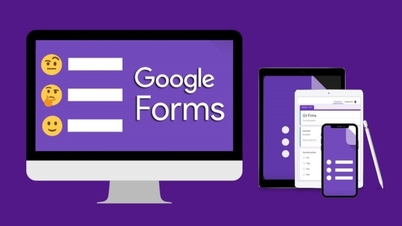































































![[Ζωντανά] Τελετή λήξης και απονομή βραβείων για τον διαγωνισμό δημιουργίας βίντεο/κλιπ "Εντυπωσιακός τουρισμός στο Βιετνάμ" 2025](https://vphoto.vietnam.vn/thumb/402x226/vietnam/resource/IMAGE/2025/12/17/1765974650260_z7273498850699-00d2fd6b0972cb39494cfa2559bf85ac-1765959338756946072104-627-0-1338-1138-crop-1765959347256801551121.jpeg)


























Σχόλιο (0)